
エンジニアをはじめ、毎日かなりの時間をタイピングに費やす方にとって、キーボードの打ちやすさや打鍵感は非常に重要な要素と言えるでしょう。
「キーボードはどれも一緒でしょ」と思う方もいるかもしれませんが、キーボードの押下圧(キーを押す際に必要な力)が少し違うだけで随分と打鍵感が変わってきますし、自分好みの打鍵音(キーボードを打った時の音)か否かによっても、日々のタイピングへのモチベーションが変わって、結果として高パフォーマンスに寄与すると言えるのではないでしょうか。
今回は、そんなキーボードのUXを大事にしている方々から圧倒的な支持を得ているメーカー・東プレ株式会社による「REALFORCE」について、uhyo(うひょ)さんにレビューいただきました。uhyoさんはフロントエンドの分野で技術的な情報発信を行っており、『プロを目指す人のためのTypeScript入門』の著者でもあります。また、もともと「REALFORCE for Mac / R2(現在生産終了)」を使用していたとのこと。今回はご自宅で「R3 KEYBOARD Mac 配列 / R3HG11」(以下、R3HG11)を使用いただき、後日使い勝手などの感想を伺いました。
プロフィール

Qiita:https://qiita.com/uhyo
X(Twitter):https://x.com/uhyo_
普段はPC・モニター・キーボードを使って在宅勤務

――まずは簡単にuhyoさんの現在のお仕事内容を教えてください。フロントエンドエキスパートって、どういう職種なのでしょうか?
uhyo:一般的にエンジニアの仕事というと新しい機能をどんどん作る仕事が思い浮かびますが、私の場合はそうではなく、他のエンジニアが開発しやすい環境を整備したり、チーム横断的かつ時間がかかるような仕事を受け持ったり、誰かが困ったらそこを支援したりしています。そのような役割として、今月(2024年5月)からフロントエンドエキスパートを拝命しました。
―― あまり耳にしないお仕事ですが、どういうきっかけでフロントエンドエキスパートになったのでしょうか?
uhyo:もともとそういう仕事をしたいと思っていて、まさに今年、カオナビに転職しました。キャリアとしてはカオナビ以前に2社経験していました。エンジニアとして機能開発をする中で様々な問題が発生しますが、機能開発という立場だと、どうしても根本的な課題解決が難しい場合も多いと感じていました。もっと腰を据えて、じっくり時間をかけて改善に取り組みたい。カオナビであればそういった仕事ができると感じ、思い切って転職をしました。
――そこから、開発における諸問題の根本解決に向けて取り組まれているというわけですね。普段はオフィスにいらっしゃるのですか?それとも在宅ですか?
uhyo:かなり在宅に寄っています。私の場合、出社は月に1回程度です。
――就業時のデスク環境はいかがでしょうか?
uhyo:自宅では幅150cmくらいの仕事机にモニターを正面に置き、向かって右側にノートPCを置いています。キーボードはモニターの正面においていて、あとはマウスがあるという感じですね。ちなみにオフィスに出社するときはノートPCだけ持っていき、オフィスに置いてあるモニターにつなげて作業しています。

自宅の作業机に置いてある様子(写真提供:uhyo)
「REALFORCE」購入の決め手は「どっしり感」と「押しやすさ」
――uhyoさんのキーボード歴を教えてください。
uhyo:キーボードを購入して使うようになったのは2020年からで、それ以前はノートPCのキーボードを使っていました。2020年ごろに「REALFORCE for Mac / R2-JPVM-WH(現在生産終了)」を使いはじめました。
――まさに東プレさんの製品ですね! 当時そちらを購入された理由はなんですか?
uhyo:購入したのはちょうどコロナ禍で在宅勤務に切り替わったタイミングでした。それまでは毎日オフィスに出社していたのですが、いきなり在宅で仕事をするようになったので、せっかくなら環境を整備したいと思い、良いモニターにして、併せてキーボードも揃えたというわけです。

――キーボードって種類も様々で決めるのに悩むこともあると思うのですが、uhyoさんはなぜREALFORCE製品に決めたのですか?
uhyo:キーボードってこだわろうと思えばどこまでもこだわれる類のアイテムだと思うのですが、正直強いこだわりはありませんでした。例えばキーの一つひとつをカスタマイズするとかではなく、むしろ何もしなくても最初からクオリティの高い製品が良いなと思っていました。そうして調べていたところ、2大勢力というイメージが強かったHHKB(Happy Hacking Keyboard)とREALFORCEが目に留まりました。両方を比べた時に個人的により「どっしり感」のあったREALFORCEが気に入って、購入を決めました。
――どっしり感ですか。東プレのご担当者にお話を伺ったところ、REALFORCEキーボードの内部には安定させるために鉄板が採用されていたり、ネジ止めの数を多くして剛性を高めたりしているようですよ。
uhyo:そうなんですね! 在宅勤務で持ち運びは想定していなかったので、そのどっしりとした佇まいに惹かれました。あとは普段から使うものということで、やはりキーの押しやすさもかなり重視していました。家電屋さんでもREALFORCEが展示してあるので、店舗に足を運んで、押しやすさや音などを確かめていました。

REALFORCEでは、スイッチ機構に「静電容量無接点方式」が採用されている。電極が接することなく一定レベルに近づけば回路が接続されてキー押下を認識する仕組みのため、物理的な接点が無く、信頼性と耐久性に優れている
――打鍵音も独特ですよね。「スコスコスコ」って感じの音で、個人的にはいつまでも聞いていたい、一種のASMRです。
uhyo:打鍵音についてもこだわりが強いというわけではないのですが、あの音が打ちやすさに寄与している気もしますね。あとは月に1回程度出社するときだけPCのキーボードを使用しているのですが、それだとやや捗らない感じはしていますね。REALFORCEを使うとプログラムも書きやすいです。
4万字の記事も疲労感なくタイプ完了

――今回、新たに「R3HG11」をお使いいただいた感想はいかがでしょうか?
uhyo:R3はシリーズ初となるBluetooth対応モデルということで、まずはBluetooth接続を試してみました。とても便利です。実は自宅では2つ、仕事用のMacBookと趣味用のWindowsPCをそれぞれ使用しています。この両端末をBluetooth接続したまま切り替えようと試したところ簡単に切り替えが完了しますし、接続先も4つまで登録できるので圧倒的に便利ですね。

使用する機器のペアリング情報を4台まで、ペアリングスロット1〜4に登録できる
――無線だと有線接続に比べてタイムラグが出てしまうかなと心配になりそうですが、そのあたりはいかがでしょう?
uhyo:全然気にならないですね。有線で接続していた「R2」と比べても、遜色ないと感じます。ちなみに10分くらい触らずにいると自動的に電源が落ちる仕様になっています。私は普段ずっとプログラムを書いているばかりではなく、何か読むこともありまして、10分くらいキーボードを触らないことも結構あります。なので「よし始めるぞ」と思ったらOFFになっているときもあるのですが、1秒かかるかかからないかくらいで作業再開できます。再起動するとすぐにBluetooth接続されるので、ストレスはないですね。
――なるほど。フルサイズとテンキーレスモデルが存在しますが、どちらをご利用ですか?
uhyo:「R2」はテンキーありでしたが、今回の「R3HG11」はテンキーレスです。最初は大きいほうが良いなと思ってテンキーありを選んだのですが、それほどテンキーを使わないことが分かったので、私の場合はなくても問題ないと思いました。
――キーボードの押し心地はいかがですか?体験の変化などありましたか?
uhyo:「R2」と「R3」でめちゃくちゃ変わったということは基本ない気がしますが、ハイクオリティには変わりないなと。実は先週の日曜日に、急に書きたい欲が爆発して4万字の記事を書いたんです。
――よ、4万字! 相当ボリューミーな記事ですね…。
めちゃめちゃやる気が出て(笑) ノートPCのキーボードで4万字を打つと指が痛くなるのですが、「R3」で打っても全然疲れず、長時間叩き続けても問題ありませんでした。 1日に6時間くらいキーを打ちつづけていたのですが、それでも指があまり疲れなかったです。「長時間キーを打ちつづけても大丈夫」というのを感じましたね。
――静電容量無接点方式ということで、二重入力(チャタリング)も発生しない仕様になっています。その辺りも実感はありましたか?
uhyo:何年もREALFORCEを使っていて困ったことはないですね。「チャタリングが起きていて仕事の進みが悪いなぁ」みたいなことはなかったです。むしろ頭から抜けていましたね、チャタリングという現象があることが。ありがたいなと思います。
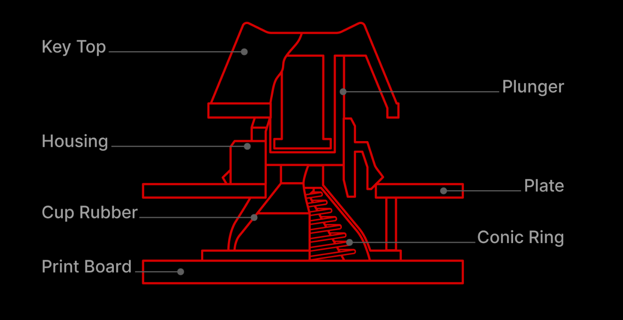
静電容量無接点方式の図解(REALFORCE公式サイトより:https://www.realforce.co.jp/features/ )
――専用ソフトウェア(REALFORCE R3 ソフトウェア for Mac)もあるのですが、こちらは使われましたか?
uhyo:ソフトウェアでのカスタマイズはあまりやっていないんです。やらなくても割と満足できるので。キーのマッピングもソフトウェアで操作できるので、便利だと感じる場面は多いんじゃないかなと思います。for Macではありますが左上にEnglishとJapaneseのキーがあって、Windowsでも問題なく使えるように工夫されていると思います。とはいえキーボードの配置が微妙に違うので、WindowsとMacを切り替える際にはこのソフトを使って配置をカスタマイズするのも良いと思いますね。
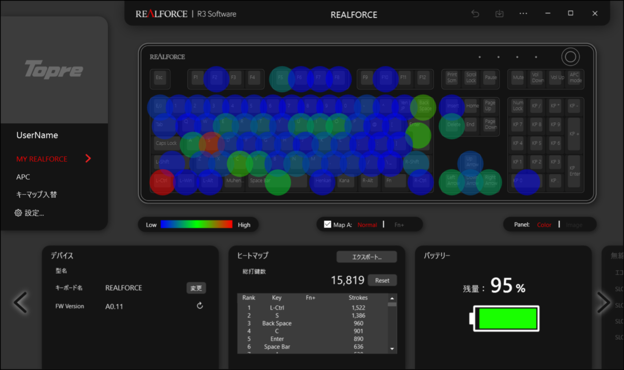
REALFORCE R3 ソフトウェア for Macでは、キーボードの入力頻度を打鍵数や色で表示するヒートマップ機能も搭載されている
長時間キーボードを叩く仕事の人は誰でもおすすめ

――今回、カスタマイズできるデザインのバリエーションも増えているようですよ。
uhyo:好みのデザインを印刷したパネルシートをキーボードにつけて、カスタマイズもできるようですね。今回はそこまでは試していないのですが、個人的には良いことだと思っています。
――というと?
uhyo:エンジニアって、基本的に仕事する時はずっとキーボードを見ているじゃないですか。それをカスタマイズして好きな見た目にできると嬉しいと思う人は多いかなと思います。たまに机に好きなものを置く人もいますけれど、それと同じ感覚かなと。いつも視界の割と中央に入るものをカスタマイズできるのは、良いことだなと思います。

別売りのパネルデザインキットのパネルシートに好きなデザインを印刷してセットすることができる
――あと、APC機能(アクチュエーションポイントチェンジャー)としても、各キースイッチのオン位置を4段階(0.8mm、1.5mm、2.2mm、3.0mm)に設定できるとのことで、uhyoさんはどのように設定されていますか?
uhyo:割と深めに設定していますね。試してみたところ一番浅い設定(0.8mm)だと触っただけで入力されてしまうんです。個人的には叩くときにしっかりと押すタイプなので、誤操作を減らすためにも深めの2.2mmにしています。ここも様々な需要に対応できて良いなと思います。
――ここまでたくさん伺ってきましたが、改めて「R3HG11」の良さを教えてください。
uhyo:「R2」の頃からずっと高いクオリティが維持されているなと感じています。その上でBluetooth接続ができるようになって、全体的にさらに進化していると思います。

――REALFORCEは、どのような人に向いていると思いますか?
uhyo:使っていて指があまり疲れないことが一番の機能性だと思っているので、長時間キーボードを叩くような仕事の人は誰でもおすすめできるかなと思います。
――ありがとうございます。それでは最後に、読者の皆さまに一言お願いします!
uhyo:REALFORCEって何もしなくても最初からハイクオリティで、そういうところが特に気に入っています。キーボードに詳しい人やこだわりがある人はもちろん、何でも良いという人にとっても素晴らしい製品だと思うので、ぜひ一回試してみるといいかなと思います。
編集後記
実は今までキーボードを全く使ってこなかったのですが、今回の取材を通じてREALFORCEキーボードに触れ、その打鍵感と打鍵音に完全に魅了されました。特に後者の「スコスコスコ」という心地よい音がたまらず、延々とキーボードを叩いていたい気分になりました。毎日使うものだからこそ、APC機能のような細かい設定ができる点もGOODだと思います。まだ触ったことがないという方は、ぜひ、まずは一度家電量販店等でキーボードを叩いてみてはいかがでしょうか。
取材/文:長岡 武司
撮影:平舘 平